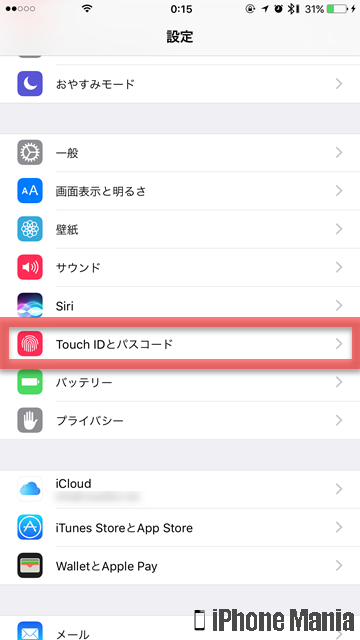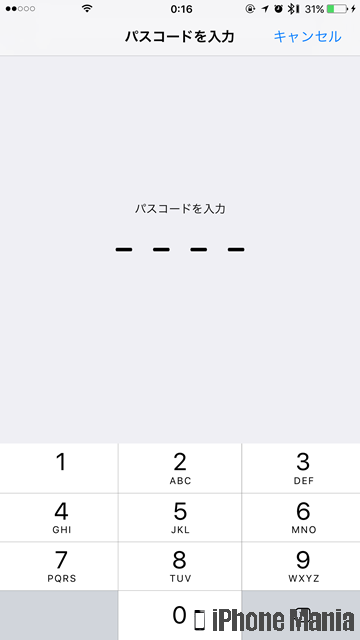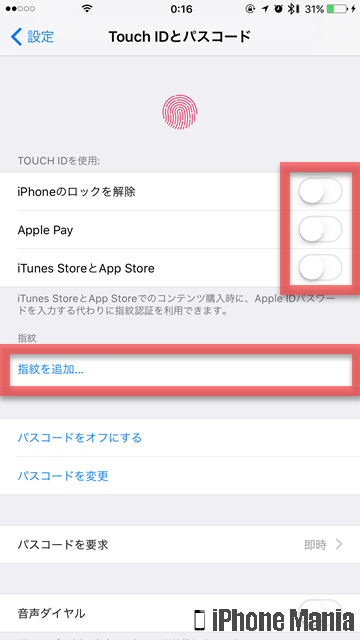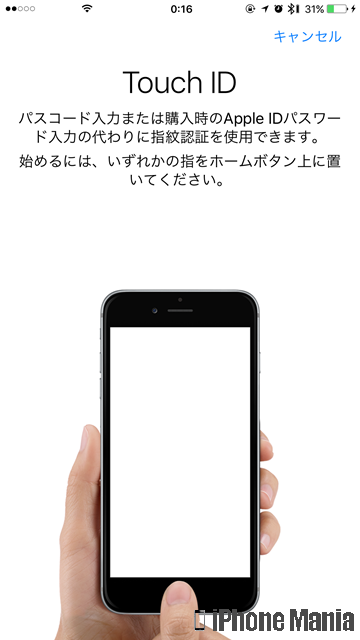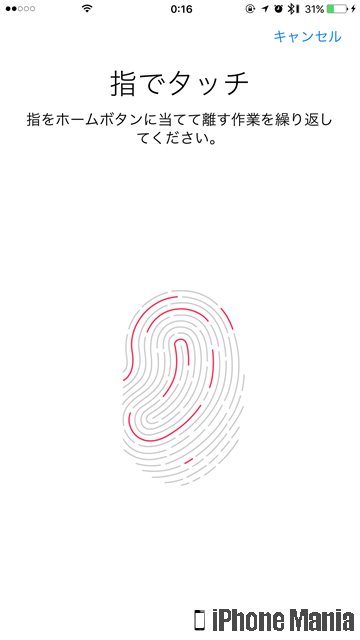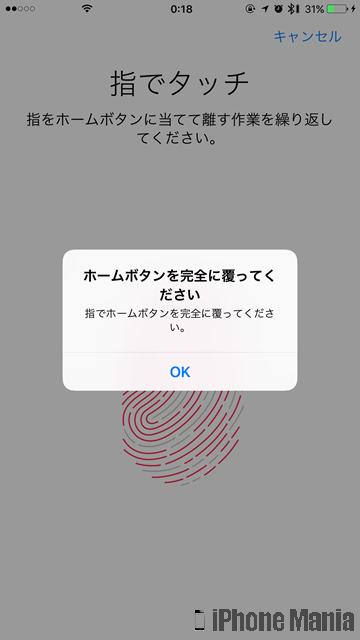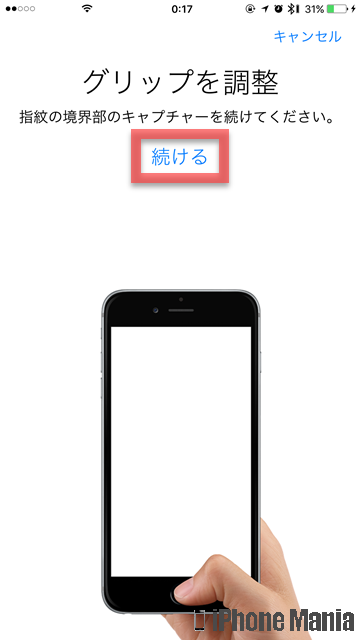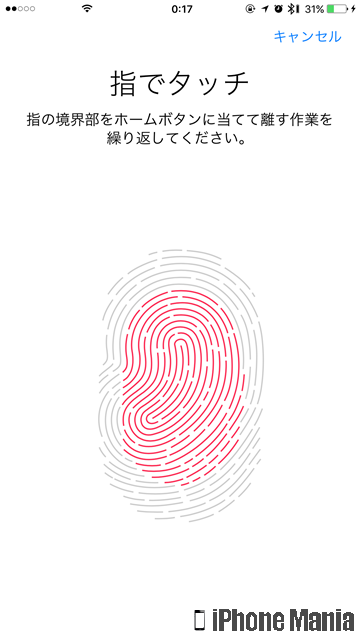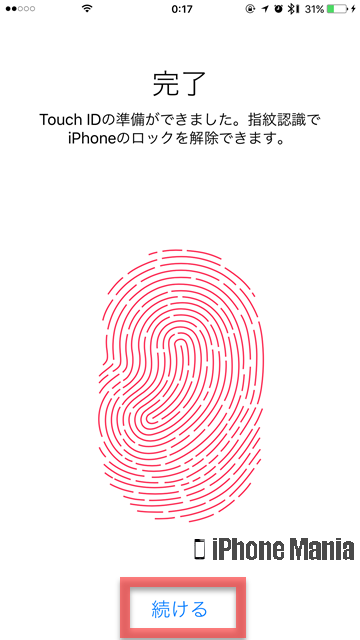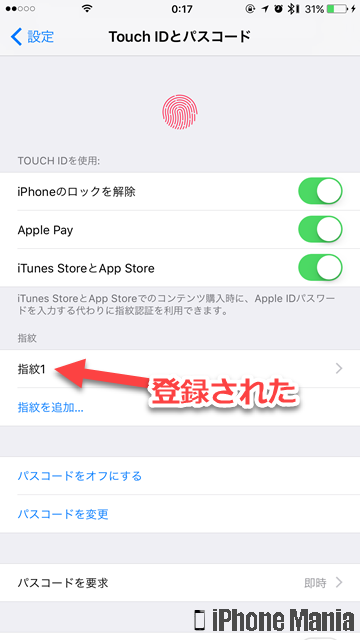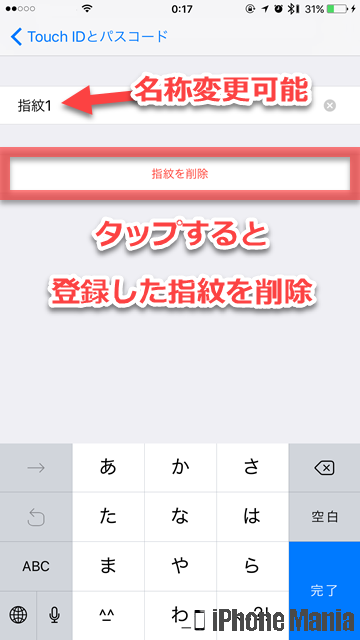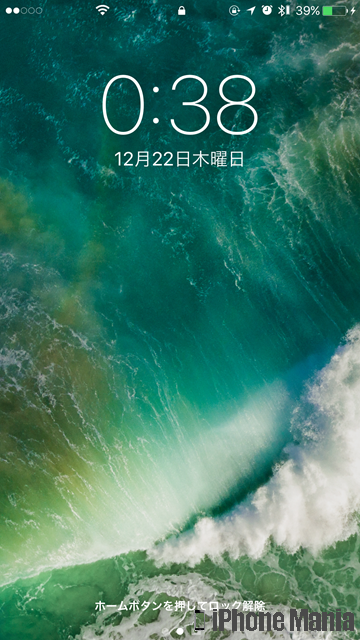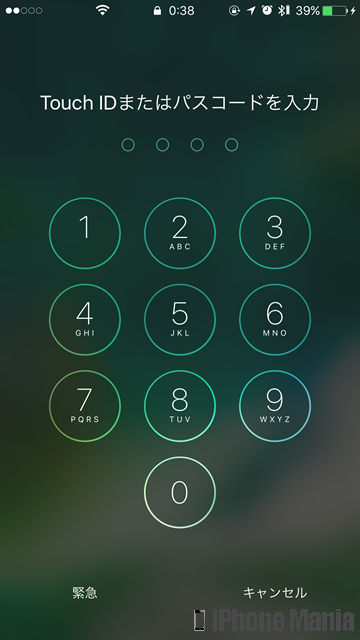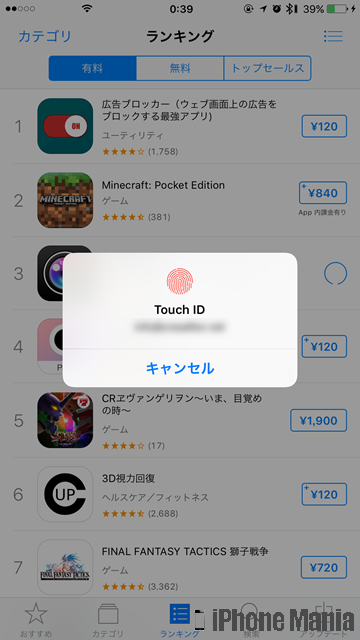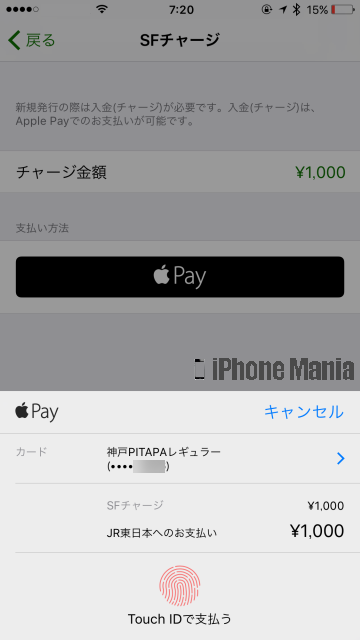ホームボタンの指紋認証「Touch ID」を利用するための設定


iPhone5s以降の機種では、ホームボタンに指を置くだけで、iPhoneのロックを解除できる指紋認証「Touch ID」が利用できます。
ロック解除以外にも、iTunes Store、App Store、iBoosk Storeでのコンテンツの購入の際に、Apple IDのパスワード入力の代わりに使用するほか、Apple Pay利用時の支払いの承認などにも利用します。
▼Touch IDの設定
▼Touch IDを利用する
Touch IDの設定
-
STEP1
「設定」→「Touch IDとパスコード」
-
STEP2
指紋を登録する
1
設定アプリから、Touch IDの設定を開く
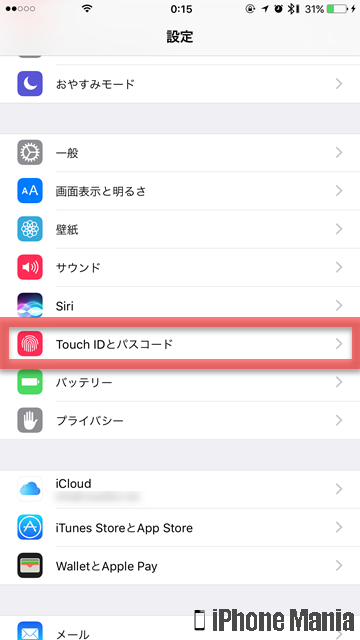 ホーム画面から「設定」を起動し、「Touch IDとパスコード」をタップします
ホーム画面から「設定」を起動し、「Touch IDとパスコード」をタップします
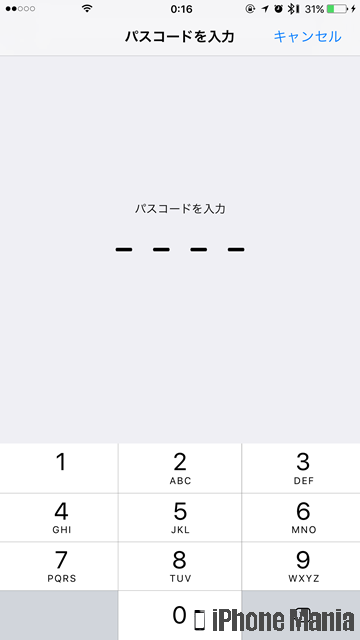 パスコードを設定している場合はパスコードを入力します
パスコードを設定している場合はパスコードを入力します
2
指紋を登録する
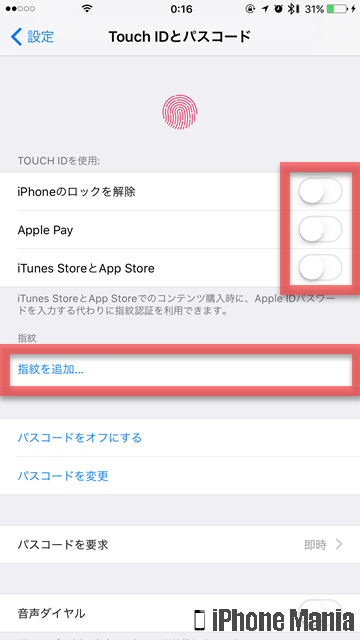 iPhoneのロック解除やApple Payの支払い承認、iTunes StoreやApp Storeでの購入にApple IDパスワード入力の代わりに利用する場合は、認証のための指紋を設定する必要があります
上部の3項目をオン(緑)にする、または「指紋を追加…」をタップします
iPhoneのロック解除やApple Payの支払い承認、iTunes StoreやApp Storeでの購入にApple IDパスワード入力の代わりに利用する場合は、認証のための指紋を設定する必要があります
上部の3項目をオン(緑)にする、または「指紋を追加…」をタップします
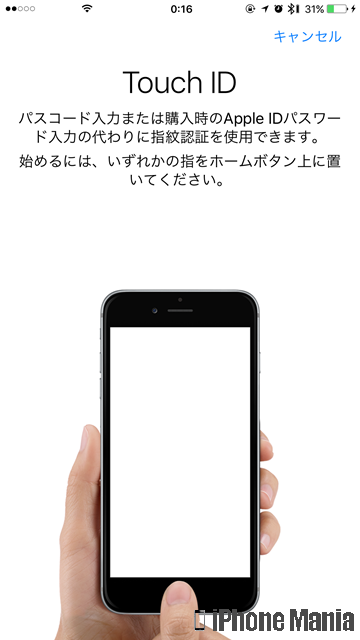 指紋登録画面です。この画面が表示されたら、指紋認証に使用する指をホームボタンにのせます
指紋登録画面です。この画面が表示されたら、指紋認証に使用する指をホームボタンにのせます
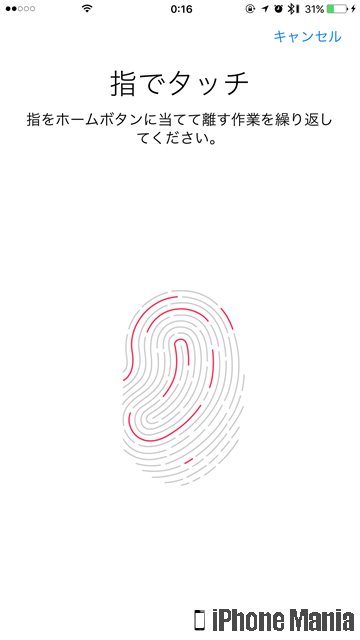 何度かホームボタンに指をあてて、指紋のイラストがすべて赤色になるように読み取り作業を行います
何度かホームボタンに指をあてて、指紋のイラストがすべて赤色になるように読み取り作業を行います
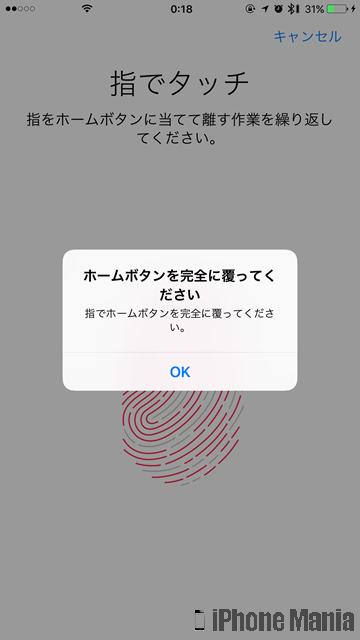 当てている指がうまく読み取れない場合は、このようなエラーメッセージが表示されます
当てている指がうまく読み取れない場合は、このようなエラーメッセージが表示されます
次に、指紋の境界部の登録になります。先程と同様に、何度か指をあてて指紋を読み取ります
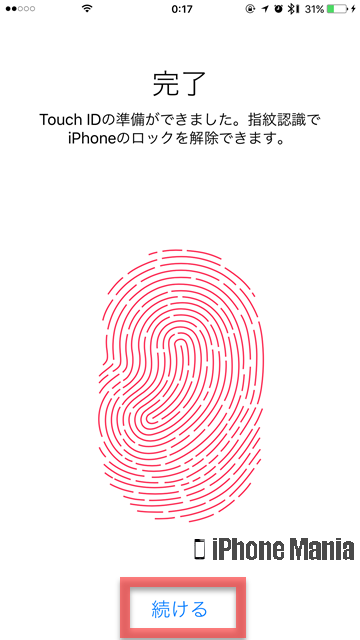 この画面が表示されたら指紋登録が完了です。「続ける」をタップします
この画面が表示されたら指紋登録が完了です。「続ける」をタップします
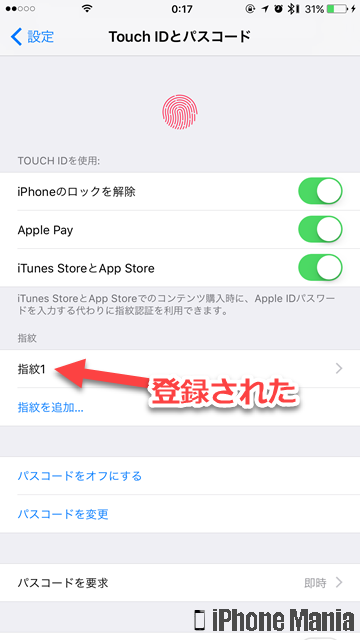 指紋欄に「指紋1」が追加され、上部の3機能がオンになりました。いつでも指紋認証が行える状態です
「指紋を追加…」をタップすると、ほかの指紋も登録できます。登録作業は同様の手順です
指紋欄に「指紋1」が追加され、上部の3機能がオンになりました。いつでも指紋認証が行える状態です
「指紋を追加…」をタップすると、ほかの指紋も登録できます。登録作業は同様の手順です
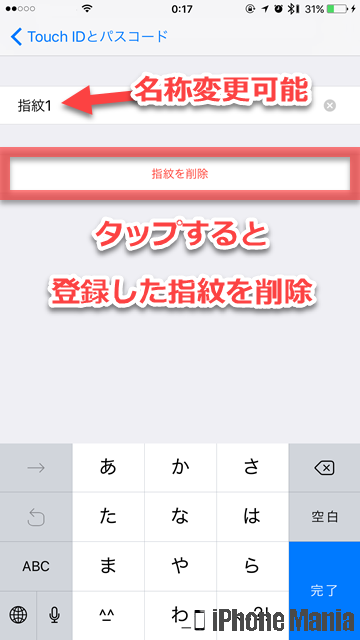 「指紋1」をタップすると、登録している指紋の名前を変更できるほか、指紋情報を削除もできます
「指紋1」をタップすると、登録している指紋の名前を変更できるほか、指紋情報を削除もできます
Touch IDを利用する
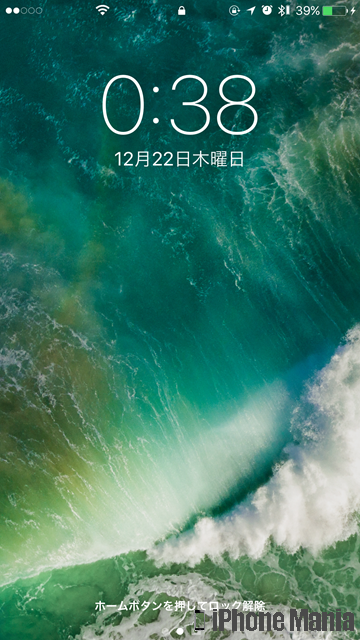 iPhoneのロック解除をTouch IDで行う場合は、ロック画面が表示されているときに指紋登録した指をホームボタンに置くだけで解除できます
iPhoneのロック解除をTouch IDで行う場合は、ロック画面が表示されているときに指紋登録した指をホームボタンに置くだけで解除できます
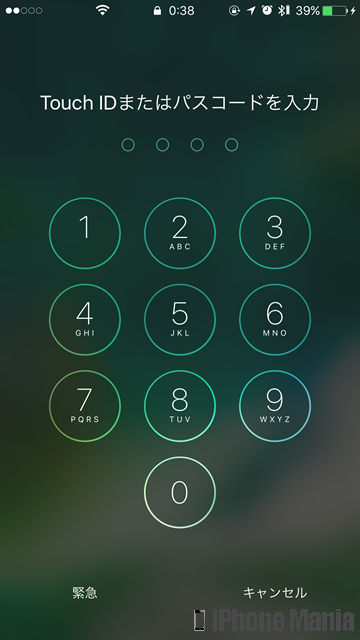 ホームボタンを押してロック解除設定にしている場合でも、パスコード入力画面で指紋登録した指をホームボタンに置いて解除します
パスコードを設定していても、ロック画面の時に指を置くだけで解除できます
ホームボタンを押してロック解除設定にしている場合でも、パスコード入力画面で指紋登録した指をホームボタンに置いて解除します
パスコードを設定していても、ロック画面の時に指を置くだけで解除できます
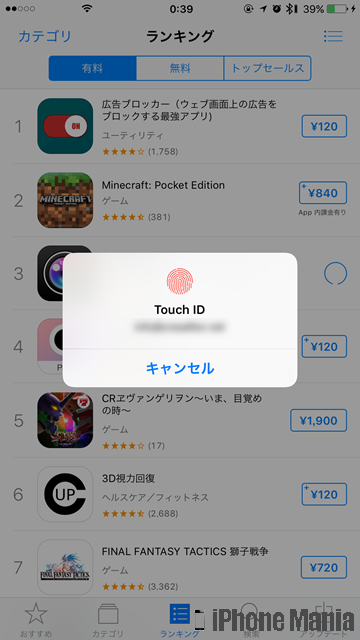 有料アプリの購入やアプリ内課金の際には、従来はApple IDのパスワードを入力していたところ、このような指紋認証を要求する画面が表示されるようになります。指紋登録した指をホームボタンに置くと認証され、「購入する」をタップすると支払い処理されます
有料アプリの購入やアプリ内課金の際には、従来はApple IDのパスワードを入力していたところ、このような指紋認証を要求する画面が表示されるようになります。指紋登録した指をホームボタンに置くと認証され、「購入する」をタップすると支払い処理されます
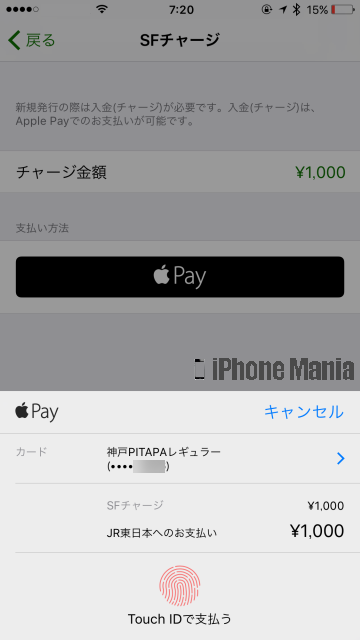 Apple Payを利用する場合は、入金(チャージ)の際や店頭での支払いの際に、指紋登録した指をホームボタンに置くことで支払い承認できます
Apple Payを利用する場合は、入金(チャージ)の際や店頭での支払いの際に、指紋登録した指をホームボタンに置くことで支払い承認できます